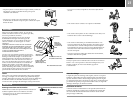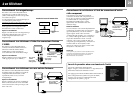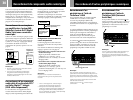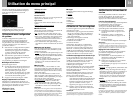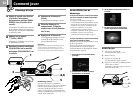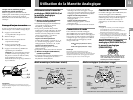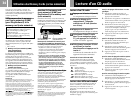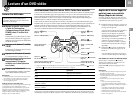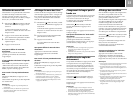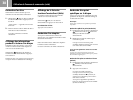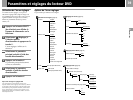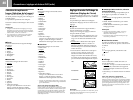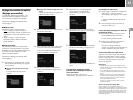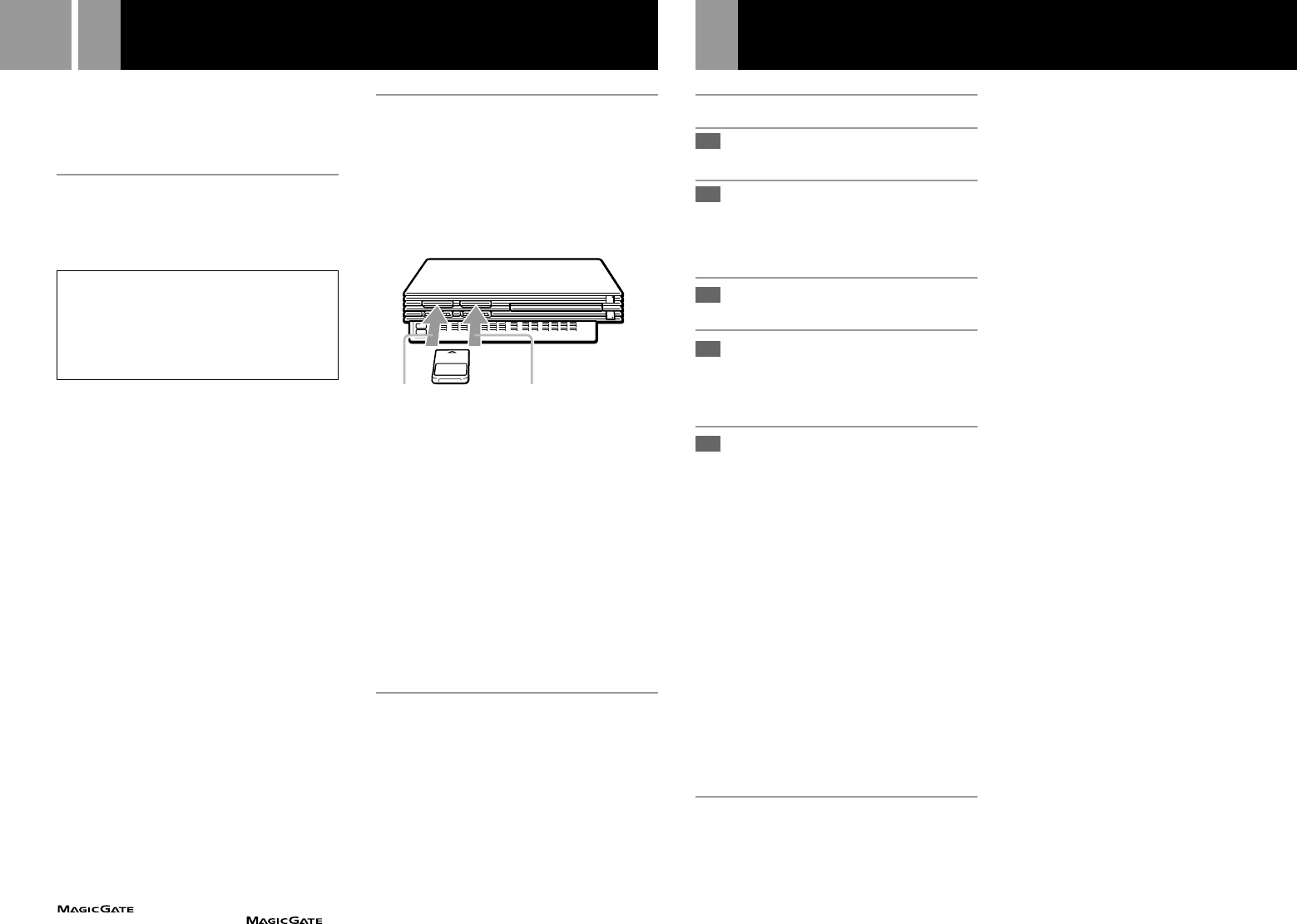
34
Utilisation des Memory Cards (cartes mémoires)
Vous pouvez sauvegarder et charger des
données de jeu à l’aide de la memory card
(carte mémoire) (8 MB) (pour PlayStation
®
2) ou
de la memory card (carte mémoire) (chacune
vendue séparément).
Différences entre la memory
card (carte mémoire) (8 MB)
(pour PlayStation®2) et la
memory card (carte mémoire)
Lorsque vous jouez avec un logiciel au
format PlayStation
®
2, utilisez la memory
card (carte mémoire) (8 MB*) (pour
PlayStation
®
2) (1).
Lorsque vous jouez avec un logiciel au
format PlayStation
®
, utilisez la memory
card (carte mémoire) (2).
Pour la console de jeux PlayStation
®
, les unités
de données de jeu sont décrites en tant que
“blocs mémoire”. Pour le système de loisir
interactif PlayStation
®
2, il s’agit de “KB” (Kilo-
octets).
* 8 MB = 8 000 KB
1 Memory card (carte mémoire) (8 MB)
(pour PlayStation
®
2)
(vendue séparément)
La memory card (carte mémoire) (8 MB) (pour
PlayStation
®
2) peut sauvegarder et charger des
données de jeu des logiciels au format
PlayStation
®
2. Chaque memory card (carte
mémoire) (8 MB) (pour PlayStation
®
2) peut
sauvegarder environ 8 MB de données de jeu,
mais certaines données peuvent être utilisées
en tant qu’informations de contrôle de fichier.
2 Memory card (carte mémoire)
(vendue séparément)
La memory card (carte mémoire) peut
sauvegarder et charger des données de jeu des
logiciels au format PlayStation
®
. Chaque
memory card (carte mémoire) peut
sauvegarder 120 KB (15 blocs mémoire) de
données de jeu.
Remarque
Il est impossible de copier des données sur la memory card
(carte mémoire) (8 MB) (pour PlayStation
®
2) ou la memory card
(carte mémoire) qui ne dispose pas de suffisamment de
mémoire. Avant de jouer, vérifiez l’espace nécessaire pour
l’enregistrement du jeu ainsi que l’espace disponible sur la
memory card (carte mémoire) (8 MB) (pour PlayStation
®
2) ou la
memory card (carte mémoire). Consultez le manuel du logiciel
approprié pour déterminer la quantité d’espace nécessaire pour
l’enregistrement des données d’un jeu particulier.
est une technique de protection de
copyright créée par Sony Corporation.
ne
veut pas nécessairement dire qu’il y a une compatibilité
avec d’autres produits portant la marque commerciale
“MAGICGATE”.
Insertion de la memory card
(carte mémoire) (8 MB) (pour
PlayStation
®2) et la memory card
(carte mémoire)
Introduisez la memory card (carte mémoire)
(8 MB) (pour PlayStation
®
2) ou la memory card
(carte mémoire) dans la fente pour MEMORY
CARD (carte mémoire), en orientant la flèche
vers le haut.
Remarques sur l’utilisation de la memory card
(carte mémoire) (8 MB) (pour PlayStation
®
2) et
la memory card (carte mémoire) avec la multitap
•Lorsque vous utilisez un logiciel au format
PlayStation
®
2, utilisez la multitap (prise
multiple) (pour PlayStation
®
2) SCPH-10090 U.
Lorsque vous utilisez un logiciel au format
PlayStation
®
, utilisez la multitap (prise multiple)
SCPH-1070 U.
• Lorsque vous insérez la multitap (prise multiple)
SCPH-1070
U dans le port de manette N°1, n’insérez
pas la memory card (carte mémoire) (8 MB) (pour
PlayStation
®
2) ou la memory card (carte mémoire)
dans la fente pour MEMORY CARD (carte mémoire)
N°1 de la console PlayStation
®
2. Cette règle
s’applique également lorsque vous insérez un
multitap (prise multiple) dans le port de manette
N°2. Le cas échéant, il se peut que les données
soient perdues.
Copie/suppression de données de jeu
Vous pouvez copier des données de jeu d’une
memory card (carte mémoire) (8 MB) (pour
PlayStation®2) ou d’une momory card (carte
mémoire) à une autre ou supprimer des données
que vous ne souhaitez plus conserver.
Cependant, vous ne pouvez pas copier des données
de jeu d’un logiciel au format PlayStation
®
2 vers
une memory card (carte mémoire).
Vous pouvez vérifier, copier et supprimer des
données de jeu sur l’écran navigateur. Pour
obtenir des détails sur le navigateur, reportez-vous
à la section “Vérification/copie/suppression de
données de jeu” page 31.
Remarque
Vous ne pouvez pas sauvegarder ou charger des données
de jeu sur l’écran navigateur. Pour obtenir des détails sur
l’enregistrement ou le chargement des données de jeu,
reportez-vous au manuel du logiciel.
Lecture d’un CD audio
Lecture d’un CD audio
Appuyez sur le bouton A (ouvrir).
Le compartiment à disque s’ouvre.
Placez un disque sur le
compartiment, l’étiquette
orientée vers le haut (données
vers le bas).
Appuyez sur le bouton A.
Le compartiment à disque se referme.
Sélectionnez l’icône CD audio
dans l’écran navigateur (page
31), puis appuyez sur la touche ✕.
L’écran “CD audio” apparaît.
Sélectionnez le numéro d’icône
en utilisant les touches
directionnelles et appuyez sur la
touche ✕.
Le Panneau de commandes du CD
apparaît et la lecture commence.
Contrôle de la lecture d’un CD audio
Lors de la lecture d’un CD, les paramètres
s’affichent sur l’écran. Sélectionnez l’option
correspondante à l’opération souhaitée, à l’aide
des touches directionnelles. Appuyez ensuite sur
la touche ✕.
N Lance la lecture.
X Marque une pause.
x Arrête la lecture.
. Recherche le début de la plage en
cours ou précédente.
M Recherche rapide vers l’avant.
m Recherche rapide vers l’arrière.
>
Recherche le début de la plage suivante.
Lecture dans différents modes
Il vous est possible de modifier les modes de
lecture. Par défaut, “Lecture Continue” est
sélectionné pour “Mode de Lecture” et
“Désactivé” est sélectionné pour “Mode
Répétition”.
Sélectionnez l’icône CD audio dans l’écran
navigateur, puis appuyez sur la touche f pour
modifier le réglage.
1
2
3
4
5
Pour lire les plages désirées dans un ordre
spécifique
1 ... Sélectionnez “Mode de Lecture” en
utilisant les touches directionnelles puis
appuyez sur la touche ✕.
2...... Sélectionnez “Programme” en utilisant les
touches directionnelles vers la gauche et la
droite et appuyez sur la touche
✕
.
3...... Sélectionnez le numéro de la plage que
vous souhaitez programmer puis appuyez
sur la touche ✕. Répétez cette étape
jusqu’à ce que vous ayez sélectionné
toutes les plages que vous souhaitez lire.
4...... Appuyez sur la touche a pour revenir à
l’écran navigateur.
Pour lire les plages de manière aléatoire
1...... Sélectionnez “Mode de Lecture” en
utilisant les touches directionnelles puis
appuyez sur la touche ✕.
2...... Sélectionnez “Lecture Aléatoire” en
utilisant les touches directionnelles gauche
et droite et appuyez sur la touche ✕.
3...... Appuyez sur la touche a pour revenir à
l’écran navigateur.
Pour lire toutes les plages de manière répétée
1...... Sélectionnez “Mode Répétition” en
utilisant les touches directionnelles haut et
bas puis appuyez sur la touche ✕.
2
......
Sélectionnez “Tout” en utilisant les
touches directionnelles gauche et droite et
appuyez sur la touche ✕.
3...... Appuyez sur la touche a pour revenir à
l’écran navigateur.
Pour lire une seule plage de manière répétée
1...... Sélectionnez “Mode Répétition” en
utilisant les touches directionnelles haut et
bas puis appuyez sur la touche ✕.
2...... Sélectionnez “1” en utilisant les touches
directionnelles gauche et droite et appuyez
sur la touche ✕.
3...... Appuyez sur la touche a pour revenir à
l’écran navigateur.
Fente pour MEMORY CARD
(carte mémoire) N°2
Fente pour MEMORY CARD
(carte mémoire) N°1